Mõnikord ei saa te sissetulevale telefonikõnele vastata. Võib-olla sõidate autoga või olete suurel koosolekul, kirikus või vaatate suurelt ekraanilt filmi. Olenemata põhjusest peate telefonikõnest keelduma.
Aga mis siis, kui soovite sellest kõnest kohandatud tekstisõnumiga keelduda?
Nendeks hetkedeks pakub Apple teile funktsiooni Respond with Text.
iPhone'i kasutajad saavad kõnedest keelduda, valides samal ajal tekstisõnumiga vastamise või tagasihelistamise meeldetuletuse. See funktsioon võimaldab teil viisakalt keelduda sissetulevast kõnest, kui olete hõivatud ja te ei saa vastata.
Sõnumiga saab vastata vaid siis, kui kõne tuleb teiselt mobiilinumbrilt.
See lühike õpetus näitab, kuidas kõnest tekstisõnumiga keelduda ja kuidas seadistada meeldetuletus helistajale teatud ajal või kindlas kohas tagasi helistamiseks.
Sisu
- seotud artiklid
-
Kuidas seadistada oma iPhone'is automaatne tekstivastamine
- Kuidas kohandada oma vastust tekstifraasidega
- Kas vastata tekstiga, mis ei tööta?
-
Kuidas määrata meeldetuletusi (tuleta mulle hiljem meelde)
- Seonduvad postitused:
seotud artiklid
- Kuidas iPhone'is telefonikõnedele automaatselt vastata või neile automaatselt vastata
Kuidas seadistada oma iPhone'is automaatne tekstivastamine
Kui teie iPhone heliseb, puudutage paremas alanurgas väikest telefoniikooni ja nipsake üles.
Teil on võimalus vastata sõnumiga või määrata meeldetuletus, et soovite sellele inimesele hiljem tagasi helistada.
Tekstsõnumi saatmiseks puudutage Vastake tekstiga (vanemas iOS-is on see tekst Vasta sõnumiga). 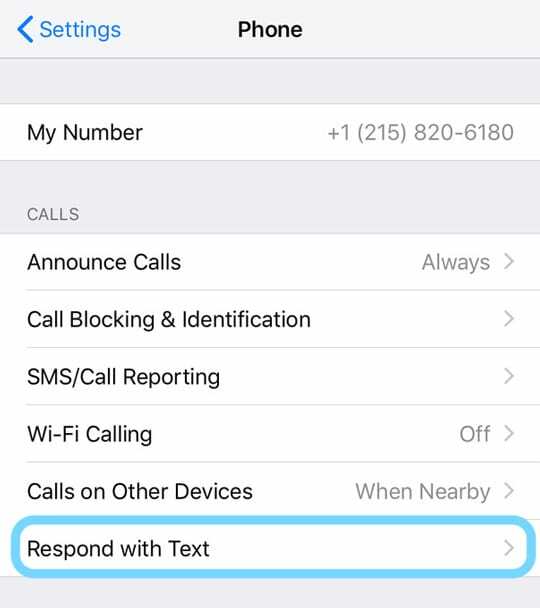
Siin saate valida erinevaid vaikevalikuid:
- Vabandust, ma ei saa praegu rääkida
- Ma olen teel
- Kas ma võin teile hiljem helistada?
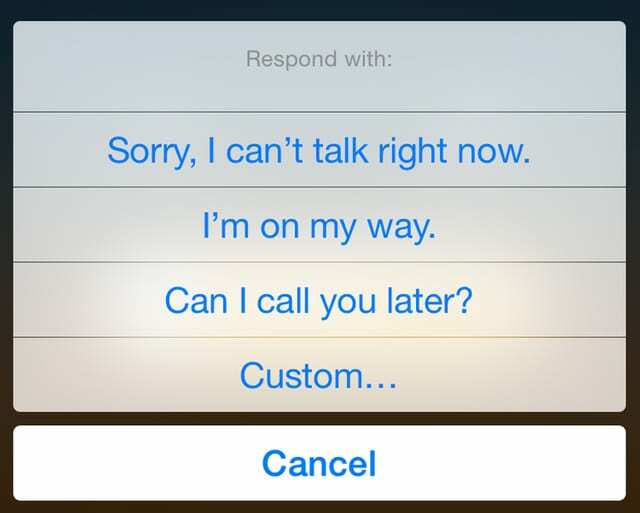
Vanema iOS-i puhul näete järgmisi valikuid.
- Helistan teile hiljem
- Ma olen teel
- Mis toimub?
- Kohandatud…
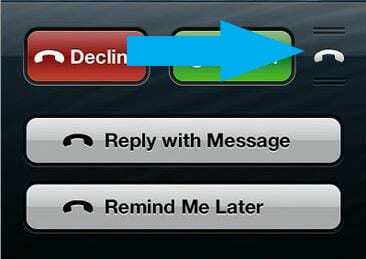
Kuidas kohandada oma vastust tekstifraasidega
Kolme valiku kohandamiseks võite puudutada Seaded > Telefon > Vasta tekstiga (või vastake sõnumiga.)
Puudutage üht vaikevastustest ja sisestage oma isikupärastatud vastused. 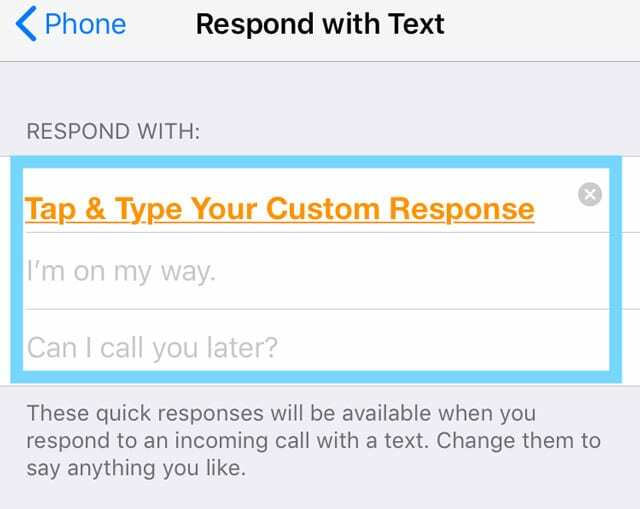
Kas vastata tekstiga, mis ei tööta?
Esiteks kontrollige, kas olete sisse lülitanud Seaded > Näo ID/Puute ID ja pääsukood > Vasta sõnumiga.
Kui lülitate selle funktsiooni sisse, võimaldab see juurdepääsu kõnevalikutele isegi siis, kui iPhone on lukus.
Kuidas määrata meeldetuletusi (tuleta mulle hiljem meelde)
Pärast sissetuleva kõne ajal üles libistamist näete teist meeldetuletuse seadmise võimalust. See valik toetab asukohapõhiseid või ajapõhiseid meeldetuletusi.
Valikud on järgmised:
- 1 tunni pärast
- Kui ma lahkun
- Kui ma koju jõuan
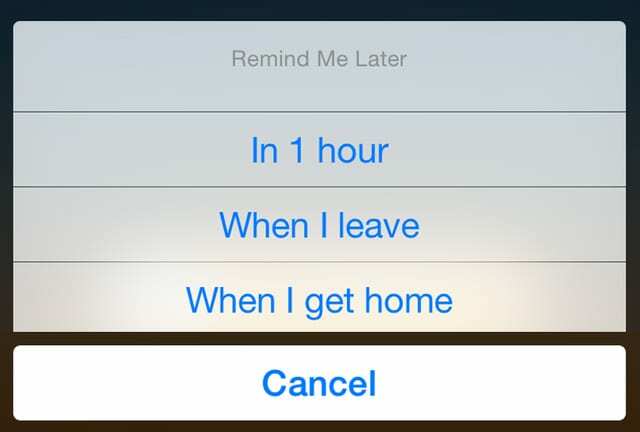
Asukohapõhiste meeldetuletuste toimimiseks peavad teil olema asukohateenused lubatud.

Alates A/UX-i varasest Apple'i jõudmisest tehnoloogiast kinnisideeks vastutab Sudz (SK) AppleToolBoxi toimetamise eest. Ta asub Los Angeleses, CA.
Sudz on spetsialiseerunud kõigele macOS-ile, olles aastate jooksul läbi vaadanud kümneid OS X-i ja macOS-i arendusi.
Varasemas elus töötas Sudz, aidates Fortune 100 ettevõtteid nende tehnoloogia- ja ärimuutuspüüdlustes.